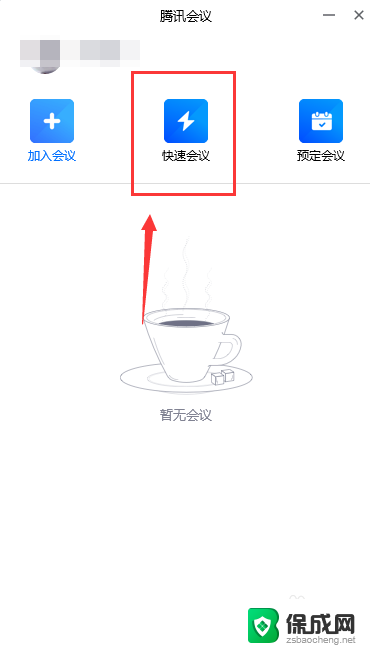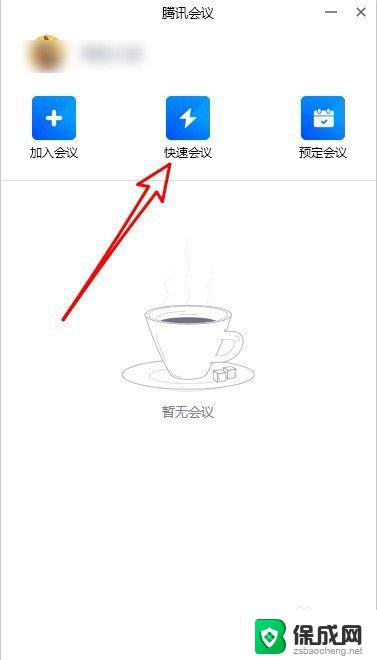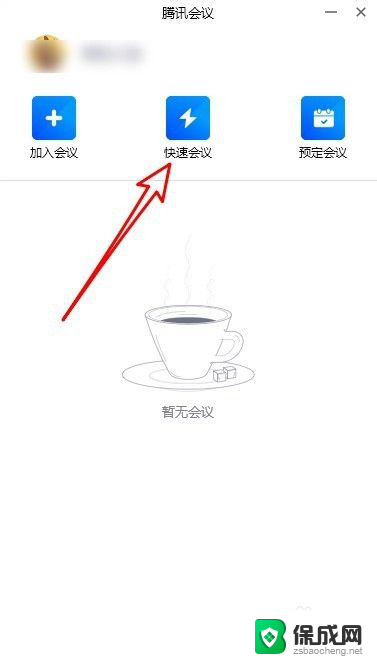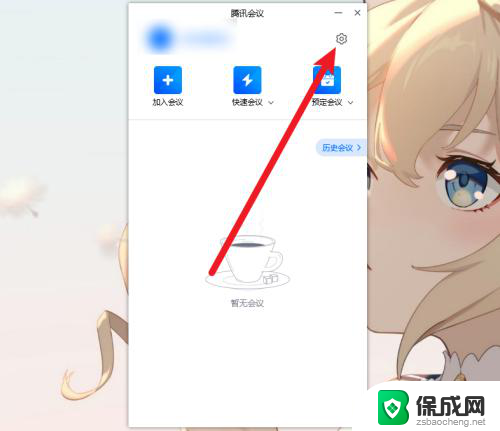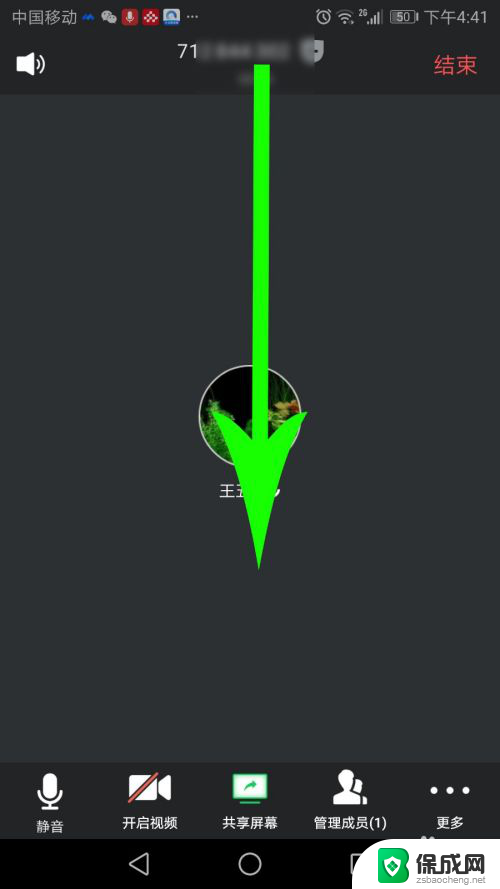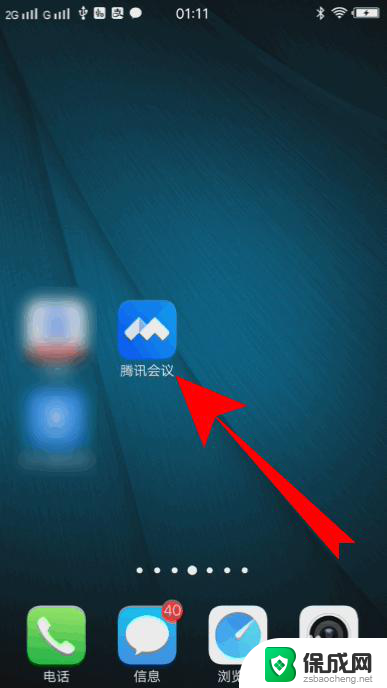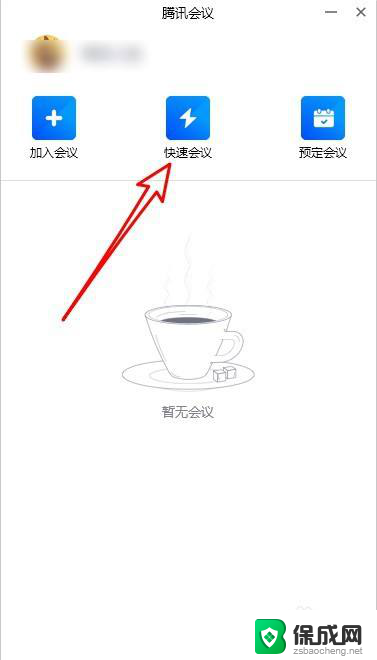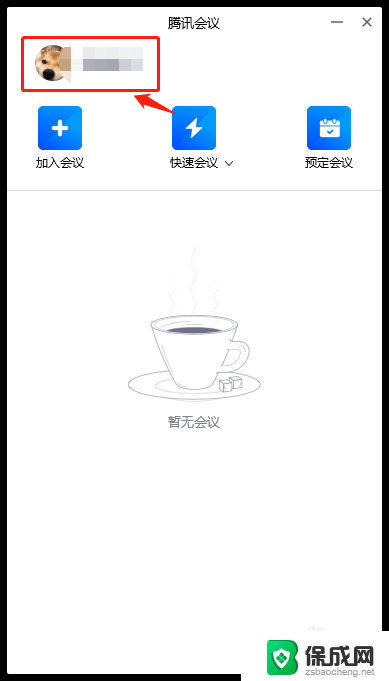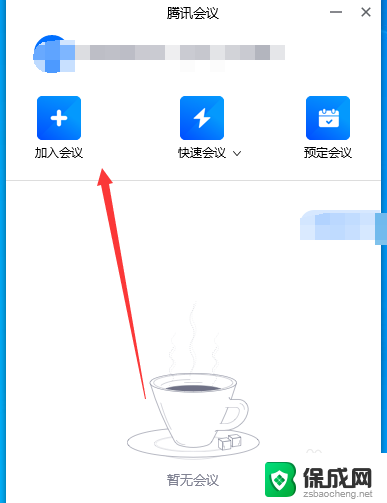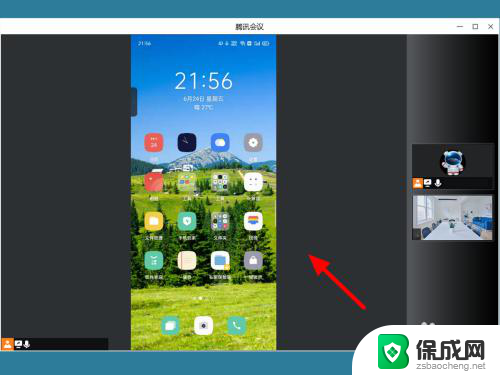腾讯会议视频音频听不到声音 腾讯会议共享屏幕视频无声怎么办
腾讯会议是一款非常受欢迎的视频会议工具,然而有时候我们可能会遇到一些问题,比如无法听到声音或者共享屏幕视频没有声音,这些问题对于我们正常的会议进行来说是非常困扰的,因此我们需要找到解决方法来解决这个问题。在本文中我将为大家介绍一些可能的解决方案,希望能帮助大家顺利解决腾讯会议中声音无法传输的问题。
具体方法:
1.打开腾讯会议后点击“快速会议”的图标。
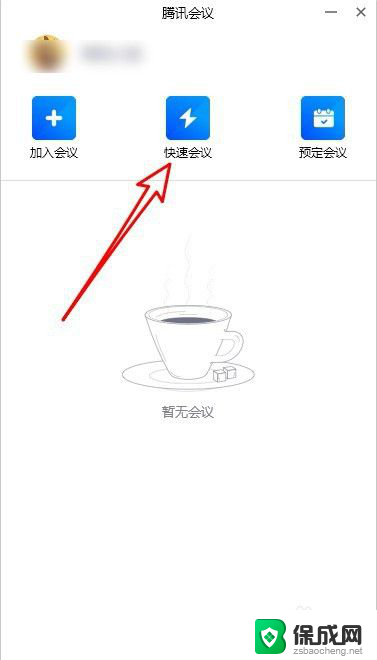
2.然后在打开的快速会议页面中点击“共享屏幕”的按钮。
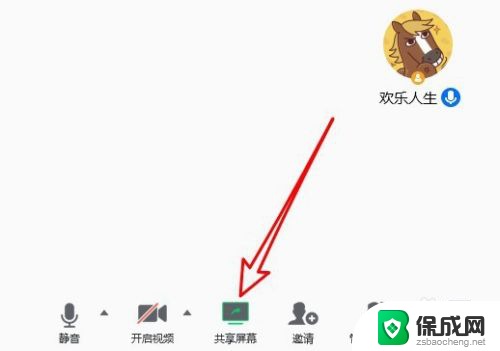
3.在打开的页面中找到“同时共享电脑声音”的设置项。
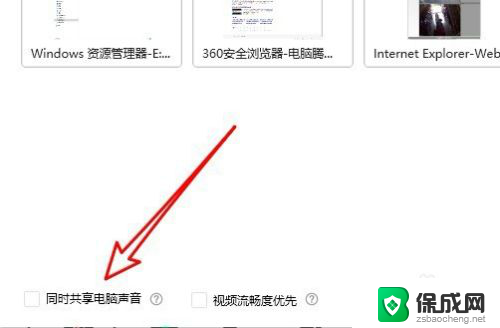
4.接着点击勾选该设置项前面的复选框。
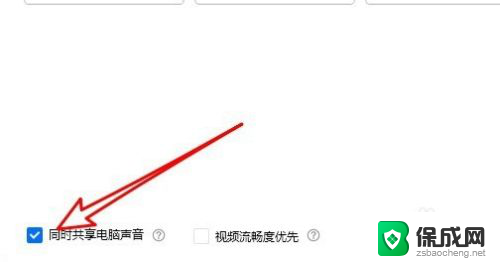
5.另外点击共享屏幕左上角的“解除静音”按钮。
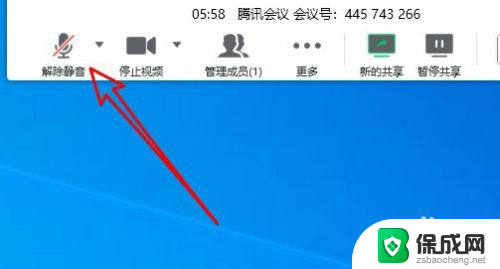
6.这时可以看到当前的静音已解除,可以正常听到共享屏幕的声音了。
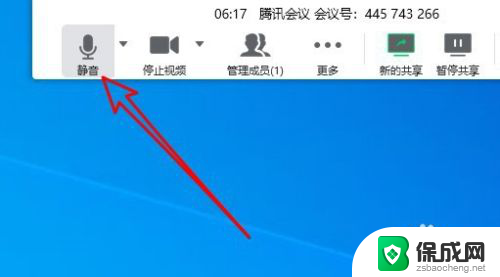
7.总结:
1、打开腾讯会议后点击“快速会议”的图标。
2、然后在打开的快速会议页面中点击“共享屏幕”的按钮。
3、在打开的页面中找到“同时共享电脑声音”的设置项。
4、接着点击勾选该设置项前面的复选框。
5、另外点击共享屏幕左上角的“解除静音”按钮。
6、这时可以看到当前的静音已解除,可以正常听到共享屏幕的声音了。
以上是解决腾讯会议视频音频听不到声音的全部内容,如果你遇到这个问题,可以尝试以上方法来解决,希望对大家有所帮助。